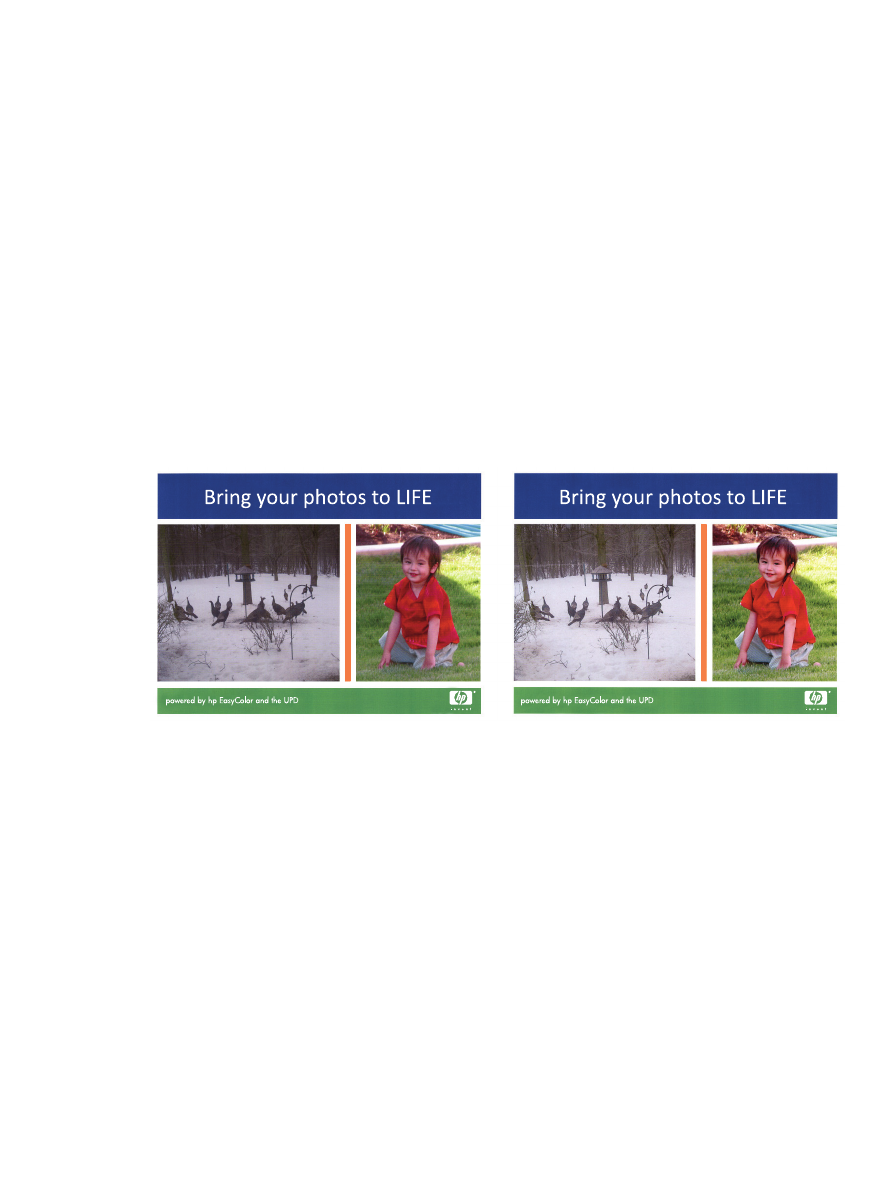
Cambio de las opciones de color (Windows)
1.
Desde el programa de software, seleccione la opción Imprimir.
2.
Seleccione el producto y haga clic en el botón Propiedades o Preferencias.
3.
Haga clic en la ficha Color.
4.
Desactive la casilla de verificación HP EasyColor.
ESWW
Impresión en color
117
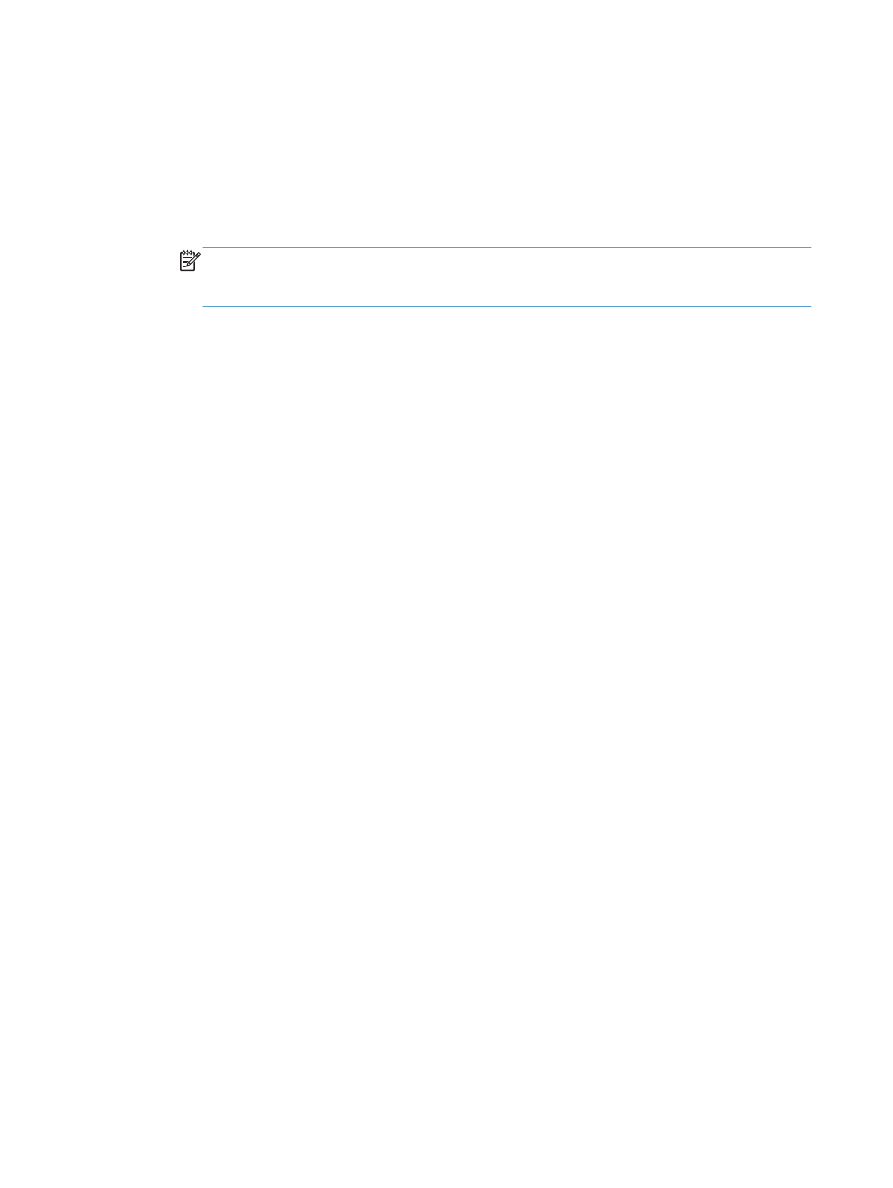
5.
Haga clic en la configuración Automático o Manual.
●
Configuración Automático: seleccione esta configuración para la mayoría de los trabajos
de impresión en color.
●
Configuración Manual: seleccione esta configuración para ajustar la configuración de
color de forma independiente a otras configuraciones. Haga clic en el botón Config para
abrir la ventana de ajuste de color manual.
NOTA:
El cambio manual de la configuración de color puede afectar al resultado de la
impresión. HP recomienda que sólo los expertos en gráficos de color cambien esta
configuración.
6.
Haga clic en la opción Imprimir en escala de grises para imprimir en negro y tonos de gris
un documento en color. Utilice esta opción para imprimir documentos en color para fotocopiarlos
o enviarlos por fax. También puede utilizar esta opción para imprimir borradores o ahorrar tóner
de color.
7.
Haga clic en el botón OK para cerrar el cuadro de diálogo Propiedades del documento. En
el cuadro de diálogo Imprimir, haga clic en el botón OK para imprimir el trabajo.